经验直达:
- 如何在excel中输入负数和分数
- excel表格怎么打分数
- 如何在excel中输入分数和负数
一、如何在excel中输入负数和分数
【excel表格怎么打分数 如何在excel中输入负数和分数】先启动我们的Microsoft Excel软件 , 如图
怎样在excel中输入分数和负数
在excel中直接输入”5/6“,敲回车键后,显示为“5月6日”,是一个日期的格式,说明我们不能按照数学中写的那样敲 , 如图
怎样在excel中输入分数和负数
如果我们想输入”5/6“,需输入”0 5/6“ , 因为如果没有输入”0“和一个”空格“,excel会当做日期处理 , 记?。欢ㄒ仁淙胍桓觥?“和”空格“,如图
怎样在excel中输入分数和负数
输入完,敲回车后的效果为,”分数“就输入好了,如图
怎样在excel中输入分数和负数
下面介绍如何用新的方法输入”负数“,不是我们想的那种(输入减号标识符”-“),而是采用括号”()“ , 我们先输入”(9)“看一看,此时还没有敲回车键,如图
怎样在excel中输入分数和负数
输入完后,敲回车键,效果显示,好了,大功告成了,如图
怎样在excel中输入分数和负数
二、excel表格怎么打分数
- 打开excel表格,先输入一个分数看一下是否会变成日期格式 。发现确实变成了日期了 。
- 第一种方法首先是输入英文状态下,再输入分数 , 按回车键即可 。
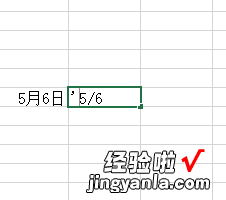
- 还有一种方法利用单元格格式进行修改,右键-设置单元格格式 。
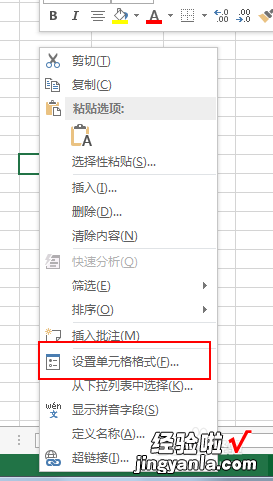
在单元格格式选框中,选择分数,点击确定 。然后在该单元格中输入分数,按回车键,发现就是分数了 , 不会再变成日期格式了 。
4.还有一种分数样式,点击“插入”-“公式”,选择分数,随意选择一种样式即可 。
Microsoft Excel是微软公司的办公软件Microsoft office的组件之一,是由Microsoft为Windows和Apple Macintosh操作系统的电脑而编写和运行的一款试算表软件 。Excel 是微软办公套装软件的一个重要的组成部分,它可以进行各种数据的处理、统计分析和辅助决策操作,广泛地应用于管理、统计财经、金融等众多领域 。
三、如何在excel中输入分数和负数
我们在操作excel时,有的时候需要输入”分数“和”负数“,可当我们直接输入的时候又会被自动转换成别的东西,所以接下我就为大家介绍一下如何输入分数和负数的方法
材料/工具
MicrosoftExcel
方法
打开应用MicrosoftExcel软件
先直接输入分数“5/6”的形式,单击回车
可以看到 , 直接输入的分数形式被MicrosoftExcel自动修改成了日期的形式
接下来重新输入,输入格式为“05/6”,即在分数5/6的前面加上0和一个空格
输好后单击回车就会发现成功输入了分数的形式
接下来介绍一种新的负数输入方式,即除了直接输入负号 数字外,可以输入() 数字来实现负数的输入
输好后单击回车即可发现与基本方式输入的结果是一样的
